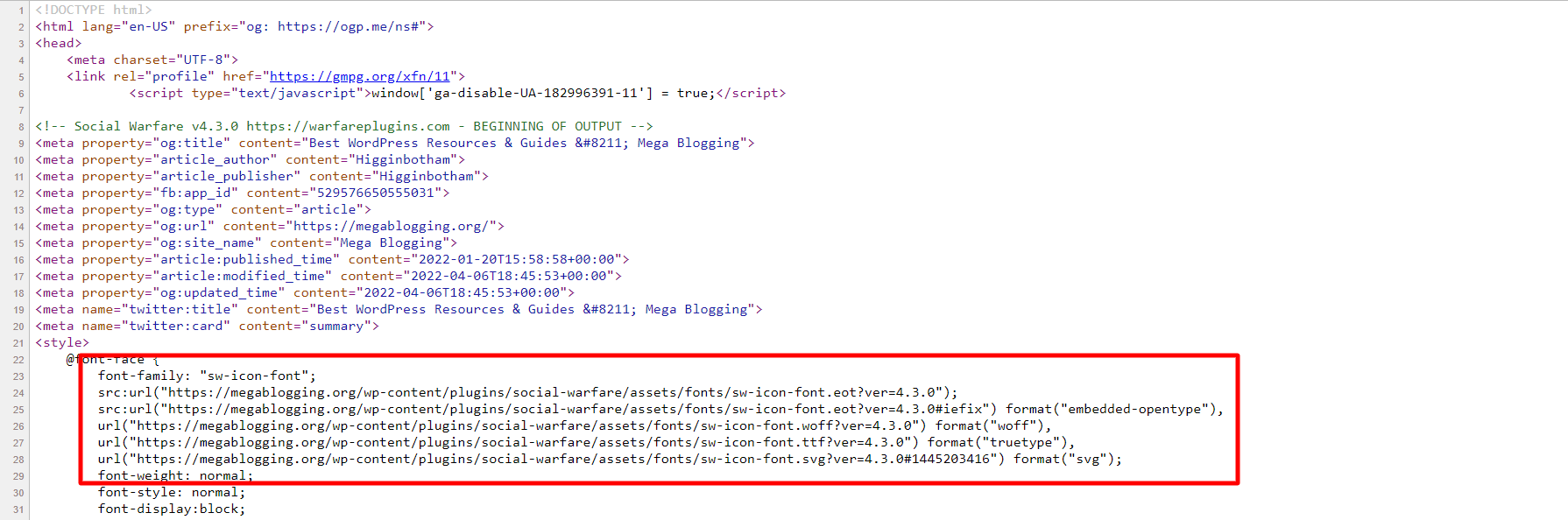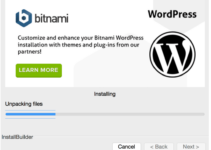Ang mga site ng WordPress ay dating parang mga site ng WordPress. Ang lahat ng mga header at footer ay mukhang generic, lahat ng mga page ay mukhang may dalawang hanay na mga layout, at ang mga sidebar ay lahat ay may parehong mga widget. Ang mga araw na iyon, gayunpaman, ay halos nakalimutan.
Kapag nakatagpo ka ng isang nakamamanghang website, maaari kang malaman kung paano ito ginawa. At, lalo na, ano CMS (Content Management System) ay ginagamit.
Ang perpektong CMS, WordPress, ay ginagamit ng karamihan ng mga kilalang website sa internet. Maaari mo ring hilingin na matukoy kung ang isang website ay gumagamit ng WordPress sa pamamagitan ng pagtingin dito.
Sa kabutihang palad, mayroong maraming mga pagpipilian. Sa post na ito, ipapakita namin sa iyo ang pinakamahalagang pamamaraan para sa pagtukoy kung ang isang website ay binuo sa WordPress.
Talaan ng nilalaman
5 Pinakamahusay na Paraan upang Hanapin kung ang isang Site ay nasa WordPress:
#1: Suriin ang source code ng iyong site
Ang isa pang paraan upang malaman kung ang isang website ay ginawa gamit ang WordPress ay ang pagtingin sa source code nito. Upang gawin ito, pumunta sa iyong website, i-right click dito, at pagkatapos ay i-click ang View Source.
Kung nag-click ka sa View Source, magbubukas ang source code sa isang bagong tab. Maaari kang maghanap ng WordPress o wp-content sa source code.
Ang folder na wp-content ay kung saan inilalagay ang iyong mga larawan, video, tema, atbp. Kaya, kung nakikita mo ang isa sa mga ito sa source code ng isang website, nangangahulugan ito na ang website na iyong tinitingnan ay ginawa gamit ang WordPress.
#2: Magdagdag ng /wp-admin sa Domain
Maaari ding suriin ang domain ng isang site upang makita kung gumagamit ito ng WordPress sa pamamagitan ng pagdaragdag ng prefix /wp-admin. Kung, pagkatapos ng pagpindot sa Return, ang susunod na pahina ay nagpapakita ng screen ng pag-login sa WordPress (o katulad nito), malamang na ginagamit ang WordPress sa website.
Para sa karagdagang layer ng proteksyon o kapayapaan ng isip, ang mga advanced na user ay maaaring magpasyang itago, ilipat, o protektahan ng password ang kanilang mga panel sa pag-login. Samakatuwid, kahit na ang isang positibong resulta ay katumbas ng WordPress, ang isang negatibong resulta ay nakalulungkot na hindi madalas na nagpapahiwatig ng ganoong kalaki.
#3: Gumamit ng mga online na tool
Ang BuiltWith ay isang sopistikadong online na tool para sa pagtukoy ng mga website ng WordPress. Ipasok lamang ang address ng website at pindutin ang Lookup button.
Ang impormasyong ipinapakita sa resulta ay tungkol sa website. Ang isa sa mga piraso ng impormasyong ito ay kung ang website ay pinapagana ng WordPress o hindi.
Ang tool na ito ay nagsasabi sa iyo kung ang website ay WordPress o hindi at kung ito ay, anong bersyon ng WordPress ito.
#4: Gumamit ng Browser Extension
Ang pinakamahusay na paraan upang makatipid ng oras at mabawasan ang trabaho ay sa pamamagitan ng paggamit ng extension ng browser. I-access lang ang website at piliin ang extension sa kanang sulok sa itaas para makapagsimula. Pagkatapos, agad itong ipapakita kung ang isang website ay ginawa gamit ang WordPress o hindi. Bilang karagdagan, maaari mong makita ang iba pang mga mapagkukunan na ginagamit ng website.
Ang ganitong mga extension ng browser ay malawak na magagamit para sa iba't ibang mga browser. Ang isang web technology detection tool na tinatawag na Library Sniffer ay maaaring tumukoy ng mga JavaScript library o frameworks na ginagamit ng isang website na iyong binibisita. Sa esensya, isa itong add-on para sa iyong browser na nagbibigay-daan sa iyong matuto nang higit pa tungkol sa mga partikular na website.
Sa mga araw na ito, makukuha rin ng mga user ng Microsoft Edge ang extension na ito sa Google Chrome. Maaari kang matuto ng isang toneladang impormasyon tungkol sa isang website bilang karagdagan sa napakalaking gumagamit man ito ng WordPress o hindi. gaya ng mga detalye sa jQuery, Font Awesome, Google Analytics, at iba pang mga paksa.
#5: Tingnan ang WordPress readme .HTML file
Ang isang website ng WordPress ay maaari ding makilala sa pamamagitan ng pag-scan sa readme.html file. Ang readme.html file ay naglalaman ng pangkalahatang impormasyon ng isang website. Ang data na ito ay naglalaman ng bersyon ng WordPress, paggamit ng WordPress, at iba pa.
Minsan awtomatikong pinapagana ang file na ito sa panahon ng pag-install ng WordPress. Upang tingnan kung kasama sa isang website ang file na ito, ilagay ang sumusunod na URL sa iyong browser (palitan ang domain.com ng address ng site):
http://domain.com/readme.html
Konklusyon
Maaari kang lumikha ng anumang uri ng website gamit ang WordPress, kabilang ang mga personal na blog, portfolio website, online na tindahan, at marami pa. Dahil dito, pinapagana ng WordPress ang karamihan ng mga website na may mataas na ranggo.
Bilang karagdagan, binibigyan ka ng WordPress ng pinakamahusay na paraan ng pagpapalaganap ng iyong materyal sa iyong madla. Ang mahusay na disenyo at simpleng mga feature ng pagbabago nito ay nagbibigay-daan kahit na hindi mga techies na bumuo ng isang kumikitang website.